Απενεργοποιήστε την προεπισκόπηση βίντεο ή τραγουδιού με το ποντίκι στο Windows Media Player
Στα Windows 10, το Windows Media Player ρυθμίζεται αυτόματα για προεπισκόπηση των τραγουδιών στον δείκτη του τίτλου του κομματιού. Έτσι, κάθε φορά που μετακινείτε τον κέρσορα πάνω από ένα αρχείο ήχου, ξεκινά η αναπαραγωγή μιας προεπισκόπησης. Αυτό μπορεί να είναι ενοχλητικό μερικές φορές. Διαβάστε για να μάθετε πώς μπορείτε να απενεργοποιήσετε μόνιμα την προεπισκόπηση του βίντεο με το ποντίκι ή του τραγουδιού στο Windows Media Player .(song preview in Windows Media Player)
Απενεργοποιήστε την προεπισκόπηση του βίντεο με το ποντίκι ή του τραγουδιού στο Windows Media Player
Εάν δεν θέλετε να κάνετε προεπισκόπηση ενός κομματιού όταν τοποθετείτε τον κέρσορα του ποντικιού πάνω του, μπορείτε να το σταματήσετε. Το Windows Media Player έχει μια ρύθμιση που ελέγχει αυτήν τη συμπεριφορά. Η μη αυτόματη διαμόρφωσή του θα απενεργοποιήσει εντελώς την προεπισκόπηση του βίντεο ή του τραγουδιού με το ποντίκι.
Για να απενεργοποιήσετε την προεπισκόπηση τραγουδιού(Song) ή βίντεο(Video) κατά την τοποθέτηση του ποντικιού στο Windows Media Player στα Windows 10 , ακολουθήστε τα βήματα που αναφέρονται παρακάτω:
- Εκκινήστε το Windows Media Player.
- Επιλέξτε την καρτέλα εργαλεία.
- Μεταβείτε στις Επιλογές.
- Μεταβείτε στην καρτέλα Βιβλιοθήκη.
- Κάτω από τις ρυθμίσεις της Βιβλιοθήκης πολυμέσων,(Media Library) αναζητήστε την επιλογή Αυτόματη προεπισκόπηση τραγουδιών στον τίτλο του κομματιού αιώρηση(Automatically preview songs on track title hover) .
- Καταργήστε την επιλογή της απενεργοποίησης της προεπισκόπησης βίντεο ή τραγουδιού με το ποντίκι .(Mouse)
Απενεργοποίηση αυτόματης(Disable Automatically) προεπισκόπησης τραγουδιών στο δείκτη του ποντικιού τίτλου του κομματιού
Εάν η βιβλιοθήκη μουσικής ή βίντεο δεν είναι αρκετά μεγάλη τότε, είναι λογικό να απενεργοποιήσετε την προεπισκόπηση ήχου ή βίντεο στο Windows Media Player .
Στο πλαίσιο Αναζήτηση(Search) των Windows , πληκτρολογήστε Windows Media Player και πατήστε Enter .
Κάντε κλικ(Click) στο Windows Media Player στα αποτελέσματα για να εκκινήσετε το πρόγραμμα.
Κάτω από το μενού της κύριας οθόνης, επιλέξτε την καρτέλα Εργαλεία . (Tools)Εάν δεν βλέπετε τη γραμμή μενού, χρησιμοποιήστε τη Ctrl+M για να κάνετε ορατές τις καρτέλες.
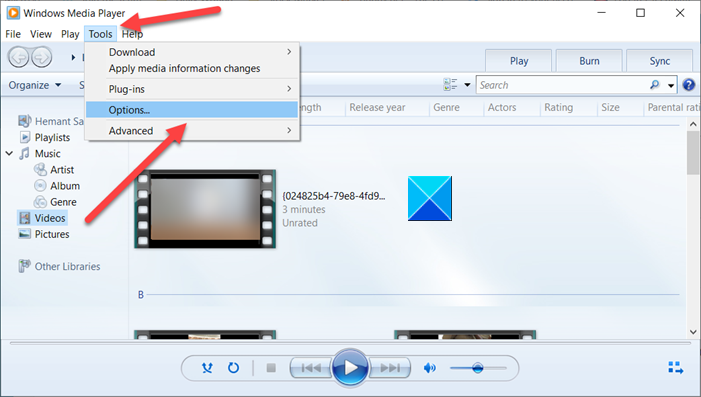
Επιλέξτε Επιλογές(Options) από τη λίστα μενού Εργαλεία .(Tools)
Τώρα, όταν ανοίξει το παράθυρο Επιλογές(Options) , μεταβείτε στην καρτέλα Βιβλιοθήκη .(Library)
Εδώ, στην ενότητα Ρυθμίσεις βιβλιοθήκης πολυμέσων(Media Library Settings) , αναζητήστε την επιλογή Αυτόματη προεπισκόπηση τραγουδιών στον τίτλο του κομματιού μετάδοσης κίνησης(Automatically preview songs on track title hover) .
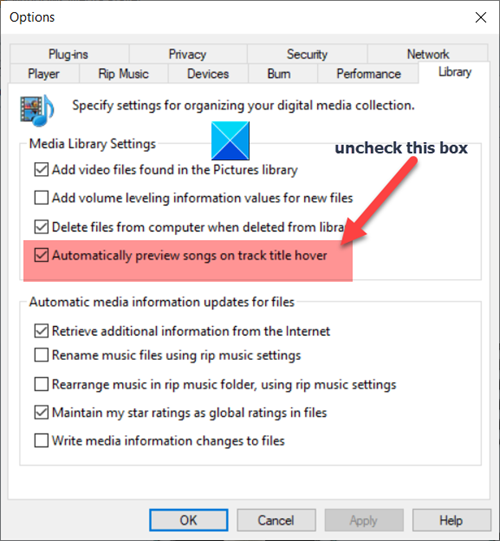
Αυτή η επιλογή είναι ενεργοποιημένη από προεπιλογή. Για να διακόψετε ή να απενεργοποιήσετε την προεπισκόπηση του βίντεο με το ποντίκι ή του τραγουδιού, καταργήστε την επιλογή του πλαισίου που επισημαίνεται σε αυτό.
Όταν τελειώσετε, πατήστε το κουμπί OK για να αποθηκεύσετε τις αλλαγές.
Στο εξής(Hereafter) , δεν θα πρέπει να βλέπετε την προεπισκόπηση του τραγουδιού ή του βίντεο όταν τοποθετείτε τον κέρσορα του ποντικιού πάνω του.
Hope it helps!
Related posts
Πώς να αποτρέψετε τους χρήστες από την κοινή χρήση πολυμέσων μέσω του Windows Media Player
WMP Tag Plus: Υποστήριξη βιβλιοθήκης και προσθήκης ετικετών στο Windows Media Player
Πώς να αλλάξετε την ταχύτητα αναπαραγωγής βίντεο του Windows Media Player
Πώς να κατεβάσετε και να προσθέσετε τίτλους κομματιών στο Windows Media Player
Αντιμετώπιση προβλημάτων του Windows Media Player στα Windows 11/10
Πώς να χρησιμοποιήσετε την εφαρμογή βίντεο στα Windows 8.1 για την αναπαραγωγή ταινιών που είναι αποθηκευμένες τοπικά
Πώς να χρησιμοποιήσετε το Compressor Tool στο VLC Media Player στα Windows 10
Αγοράστε ηλεκτρονικά και χρησιμοποιήστε τον Οδηγό Media Windows με το Windows Media Player 12
Πώς να εγγράψετε CD και DVD στο Windows Media Player 12
Πώς να μετατρέψετε MP4 σε MP3 χρησιμοποιώντας VLC, Windows Media Player, iTunes
Το καλύτερο δωρεάν λογισμικό Sync Audio and Video στα Windows 10
Πώς να ενεργοποιήσετε τη λειτουργία Deinterlacing στο VLC Player στα Windows 10
Το Windows Media Player δεν αναπαράγει τη λίστα αναπαραγωγής μουσικής
Πώς να εγκαταστήσετε και να χρησιμοποιήσετε τις προσθήκες του Windows Media Player 12
Η επιδιόρθωση δεν μπορεί να αναπαράγει αρχεία MOV στο Windows Media Player
Ορισμός ή αλλαγή του προεπιλεγμένου προγράμματος αναπαραγωγής πολυμέσων στα Windows 11/10
Πώς να κάνετε ροή βίντεο από το VLC Media Player στο Google Chromecast
Πώς να κατεβάσετε, να εγκαταστήσετε και να εφαρμόσετε τα Skins στο Windows Media Player 12
Οι καλύτεροι δωρεάν μετατροπείς πολυμέσων βίντεο και ήχου για υπολογιστή Windows 11/10
Πώς να χρησιμοποιήσετε την προσθήκη Mini Lyrics για το Windows Media Player
